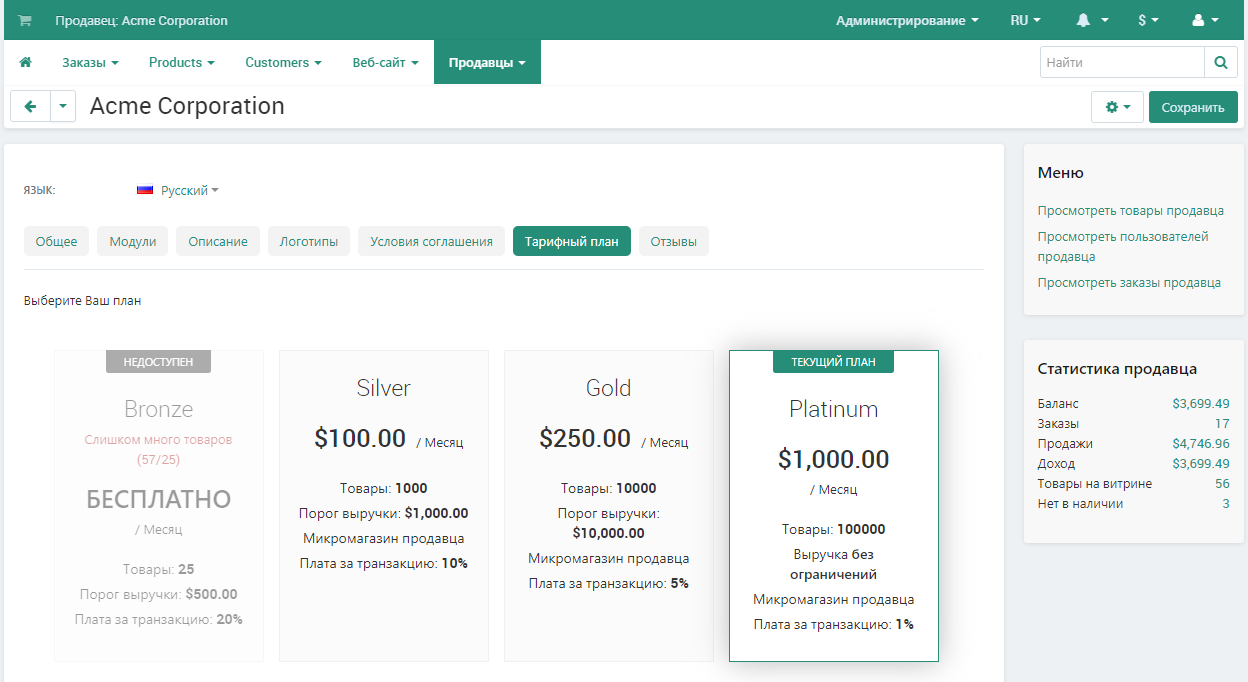Управление тарифными планами для продавцов¶
Тарифные планы позволяют вам выставить условия для продавцов, которые продают товары в вашем магазине. Например, вы можете указать как много и как часто они должны вам платить, какими категориями могут пользоваться и так далее.
Для управления тарифными планами перейдите в меню Продавцы → Тарифные планы для продавцов в панели администратора вашего магазина. Всё, что описано ниже, происходит на этой странице.
Примечание
Чтобы увидеть, как всё будет выглядеть для покупателя, нажмите на иконку с шестерёнкой в правом верхнем углу и нажмите Предпросмотр.
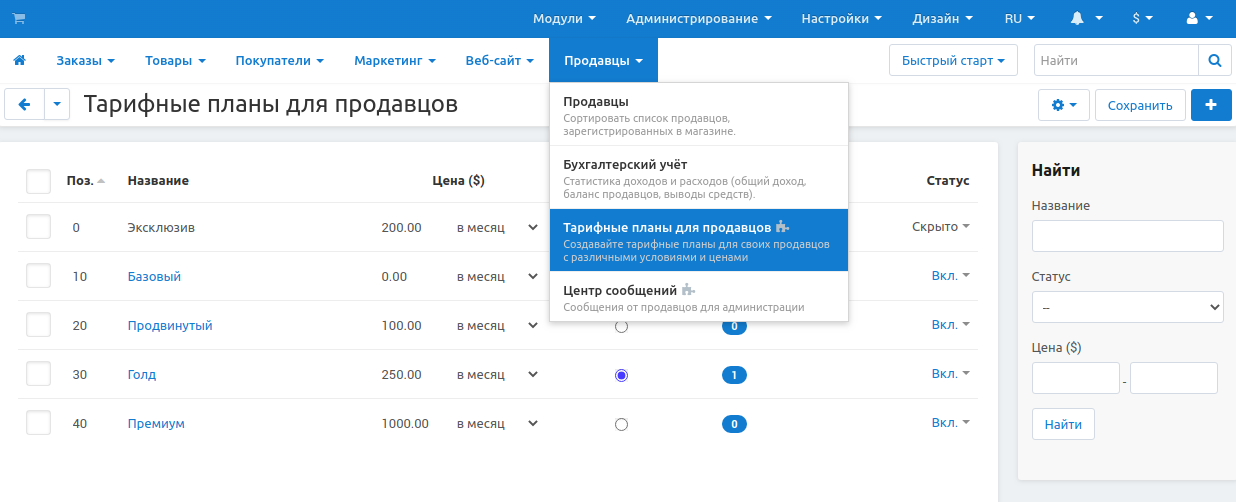
Добавить/Отредактировать тарифный план¶
Способ 1: Со страницы редактирования продавца¶
Откройте страницу Продавцы → Продавцы.
Нажмите на имя продавца, чтобы открыть его настройки.
Перейдите на вкладку Тарифный план.
Выберите план из уже существующих или создайте новый. Для этого введите название нового тарифного плана и нажмите Добавить.
В новом окне заполните поля для нового плана.
Нажмите Создать.
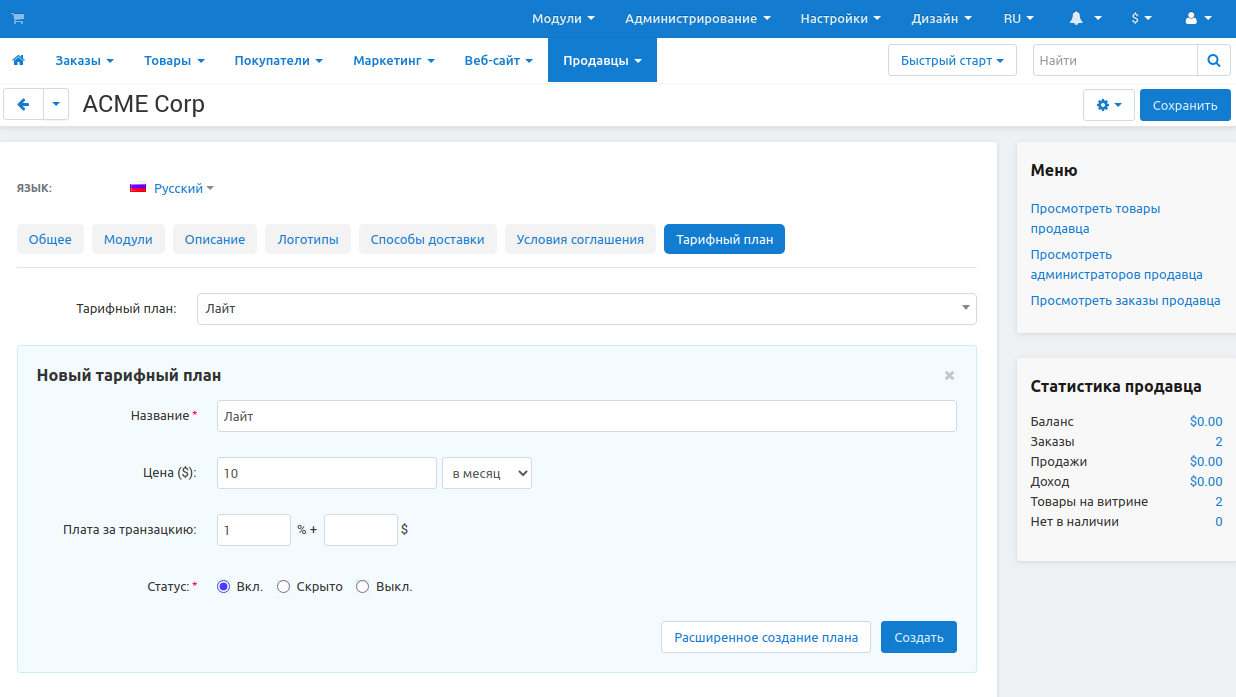
Примечание
Нажмите на кнопку Расширенное создание плана, чтобы перейти от создания плана на странице редактирования продавца к созданию плана со страницы модуля Тарифные планы для продавцов.
Способ 2: Со списка тарифных планов¶
Откройте страницу Продавцы → Тарифные планы для продавцов.
Чтобы добавить план, нажмите на кнопку + в правом верхнем углу страницы. Чтобы отредактировать план, нажмите на его название в списке.
Откроется всплывающее окошко с несколькими вкладками. Настройка свойств плана выглядит следующим образом:
Общее:
Название — название плана в том виде, в каком оно отображается в панели администратора и на витрине магазина.
Предложить в качестве лучшего выбора — поставьте галочку чтобы выделить план среди прочих. Строка “Лучший выбор” появится над названием плана
Описание — добавьте краткое описание плана, которое увидят потенциальные продавцы, выбирая тарифный план из списка.
Позиция — расположение плана относительно других планов как на витрине магазина, так и в панели администратора.
Статус — один из трёх возможных статусов плана:
- Вкл. — план виден на витрине и в панели администратора.
- Скрыто — план виден только подписанным на него продавцам. Другие не могут его видеть.
- Выкл. — план не видим продавцам и не может быть ими использован. План можно отключить, только если им никто не пользуется.
Примечание
Видимость планов также зависит от того, разрешаете ли вы продавцам переходить на другие планы.
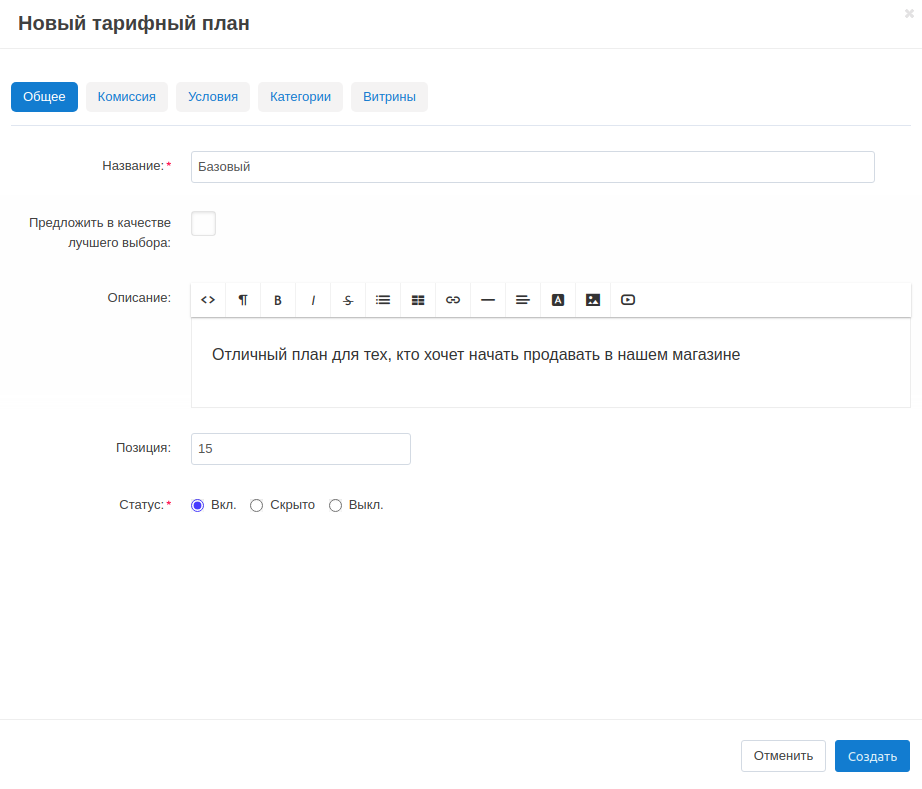
Комиссия:
Цена — определяет, сколько и как часто продавец должен платить за использование этого плана.
Плата за транзакцию — комиссия с продаж, которую продавец должен заплатить владельцу магазина.
Примечание
Модуль “Тарифные планы для продавцов: Комиссии для категорий” позволяет установить разную комиссию для разных категорий товаров.
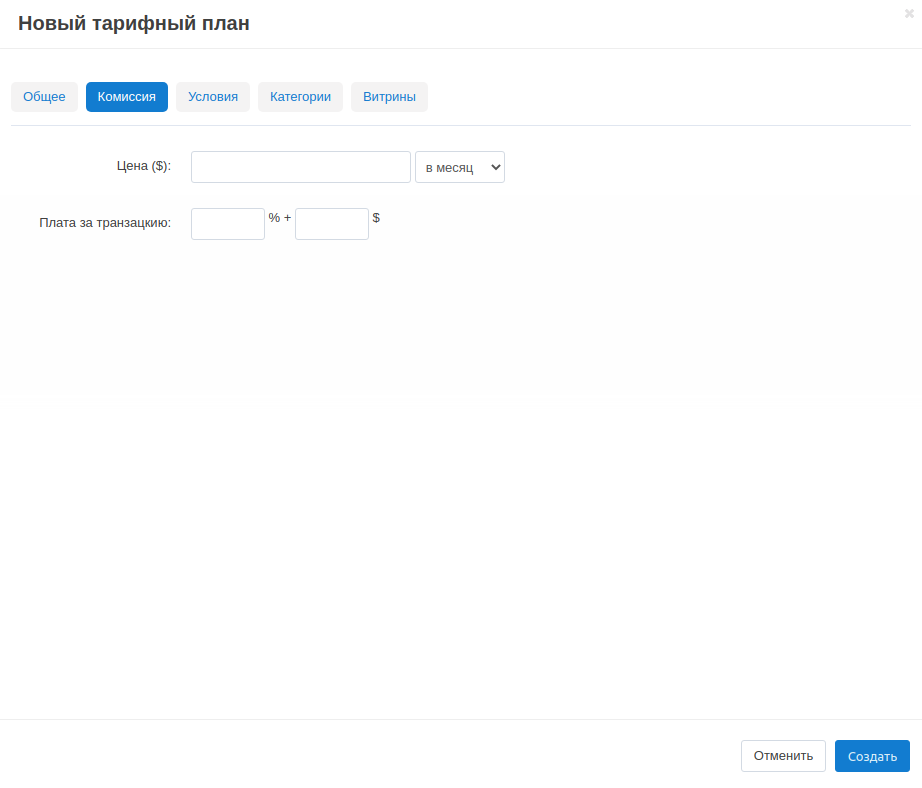
Условия:
Макс. число товаров — максимальное количество товаров, которое может одновременно быть у продавца с этим планом. Сюда входят все товары, независимо от их статуса. Чтобы разрешить неограниченное количество товаров, оставьте это поле пустым.
Порог выручки — максимальная сумма дохода, которую продавец может получить в месяц. Чтобы предложить неограниченный доход, оставьте поле пустым.
Важно
Когда у продавца будет больший доход, чем разрешено планом, владельцу маркетплейса будет отправлено электронное письмо. Но продавец всё ещё сможет работать в обычном режиме. Владелец маркетплейса сам решает, что делать в этой ситуации.
Микромагазин продавца — поставьте галочку, чтобы продавцы могли иметь микромагазин. Это раздел магазина, в который входят только товары, категории и фильтры определенного поставщика. Поиск в этом разделе также ограничен товарами конкретного поставщика.
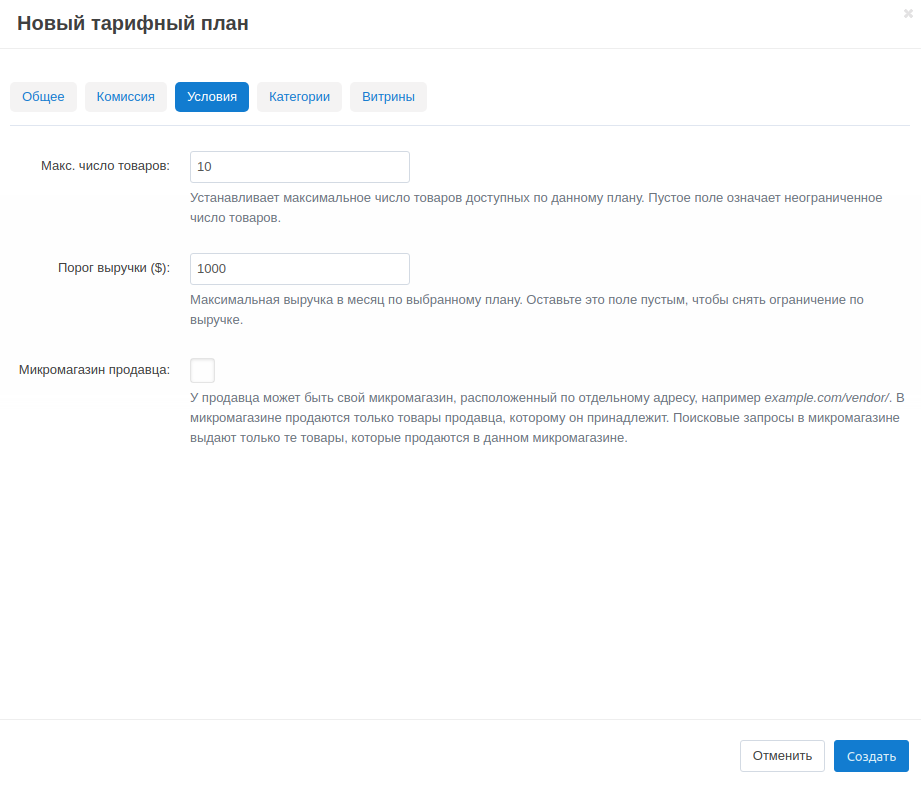
Категории — создайте список категорий, в которые продавцы могут добавлять свои товары. По умолчанию доступны все категории.
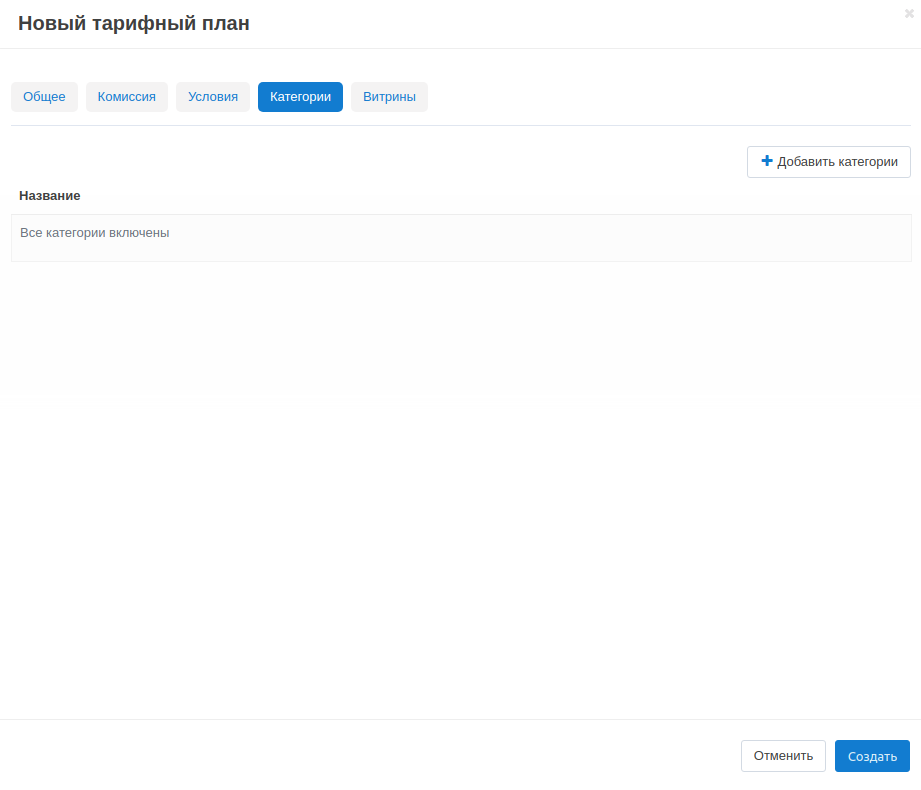
Подсказка
Подробнее о продавцах и категориях читайте в отдельной статье.
Витрины — укажите витрины, на которых продавцы смогут использовать тарифный план.
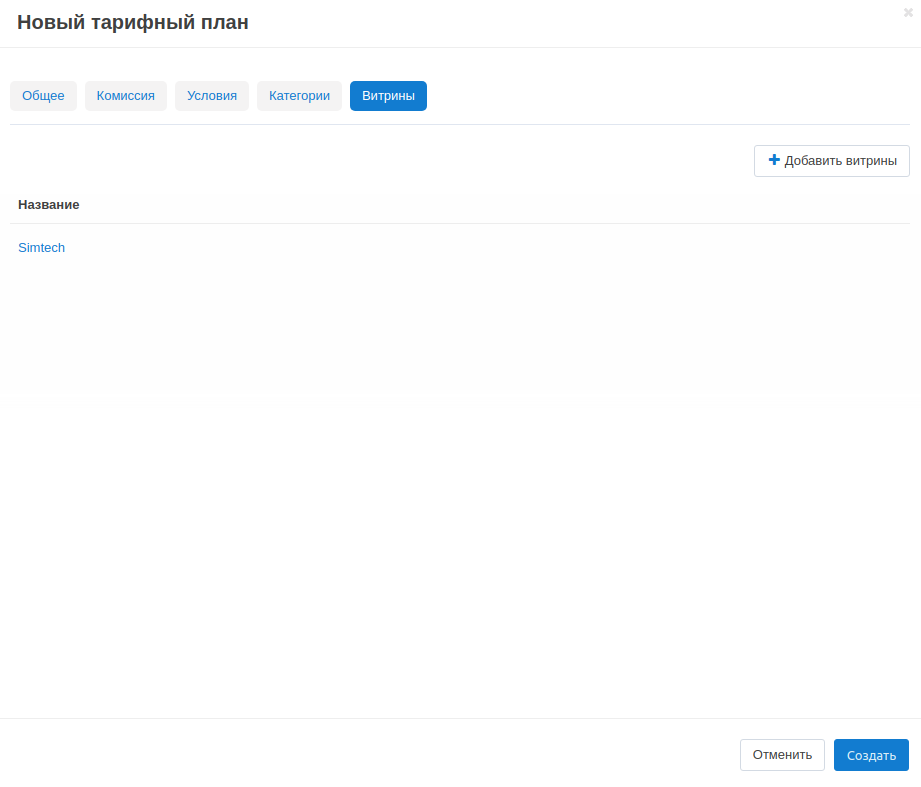
Нажмите на кнопку Создать или Сохранить.
Удаление тарифного плана продавца¶
Чтобы удалить один план, нажмите на кнопку с шестеренкой в строке плана и нажмите Удалить.
Чтобы удалить несколько:
Отметьте галочками планы, которые вы хотите удалить.
Нажмите на кнопку с шестеренкой в правом верхнем углу.
Выберите действие “Удалить выбранные”.
Важно
План не будет удалён, если хотя бы один продавец его использует.
Переключение между планами¶
В панели администратора перейдите в меню Продавцы → Продавцы.
Нажмите на имя нужного продавца.
Перейдите на вкладку Тарифные планы.
Выберите необходимый план.
Администраторы магазина видят выпадающий список со всеми включенными и вкрытыми планами, которые есть в магазине.
Администраторы продавца видят все включенные планы (и скрытый план, если их продавец использует его). Также они видят ограничения и цены планов, как при подаче заявки на регистрацию продавца.
Важно
Администраторы продавца могут переключаться, только если это разрешено в настройках модуля “Тарифные планы для продавцов”. В ином случае они увидят только свой план.
Нажмите на кнопку Сохранить в верхнем правом углу. После этого оплата за тарифный план будет списана с баланса продавца.
Примечание
Продавцы получат специальное уведомление на электронную почту о том, то они перешли на другой тарифный план.